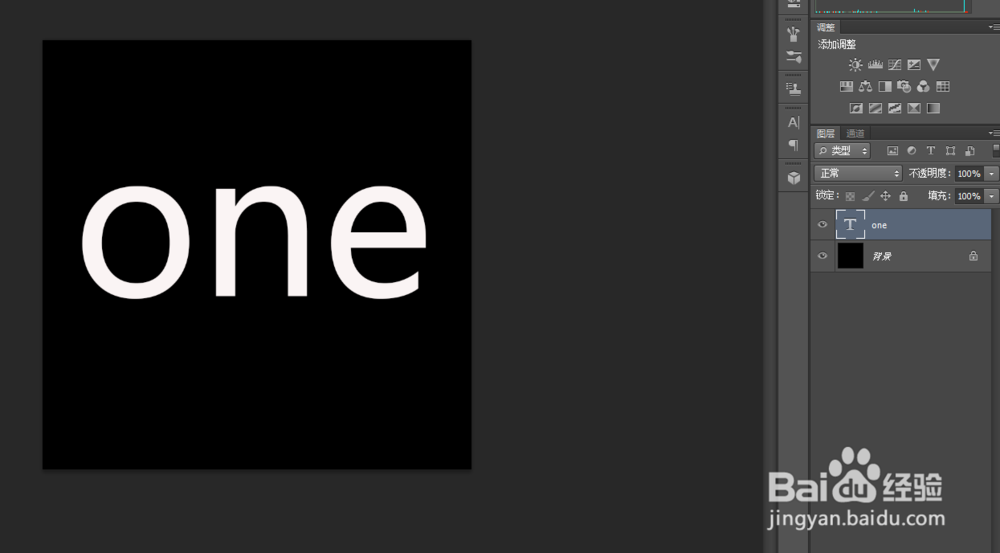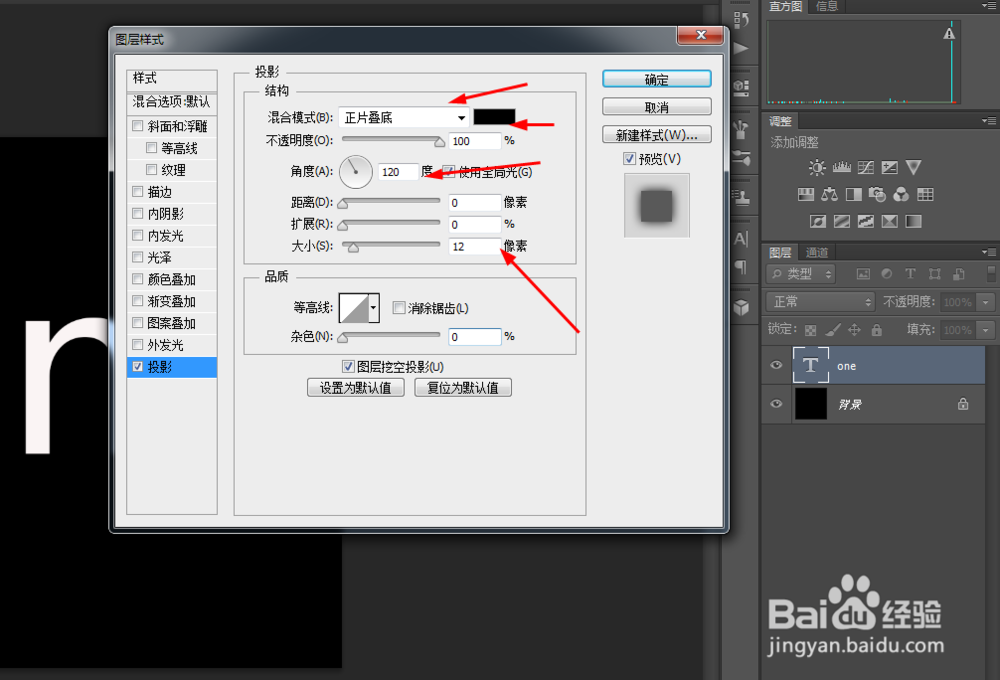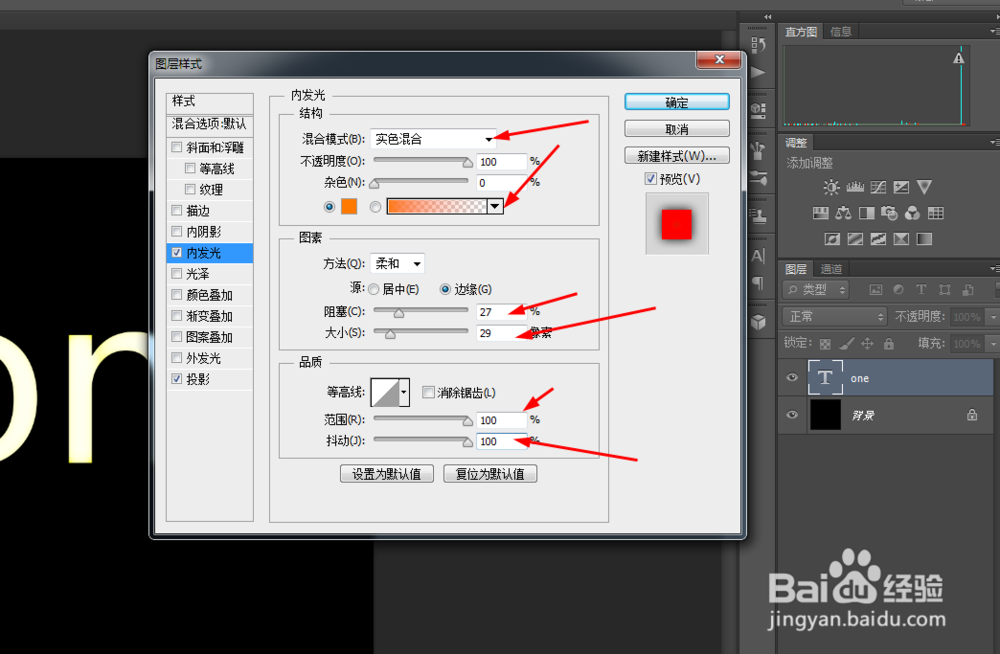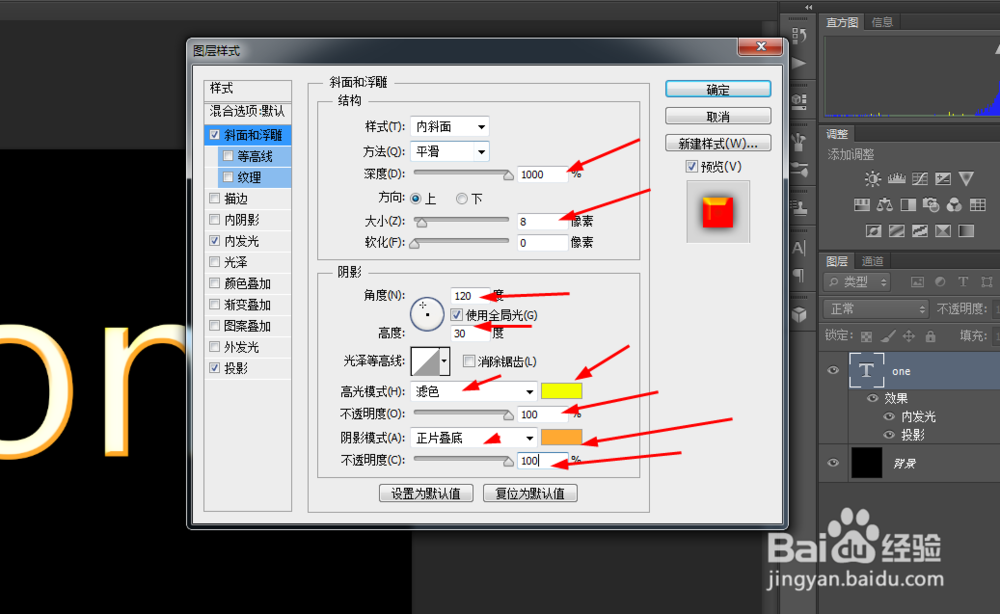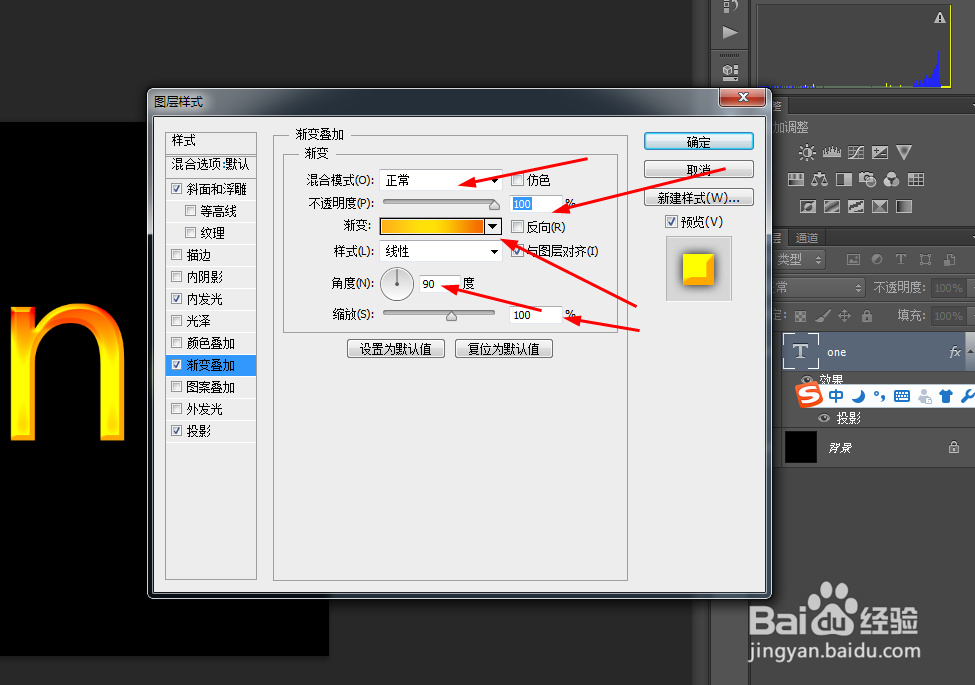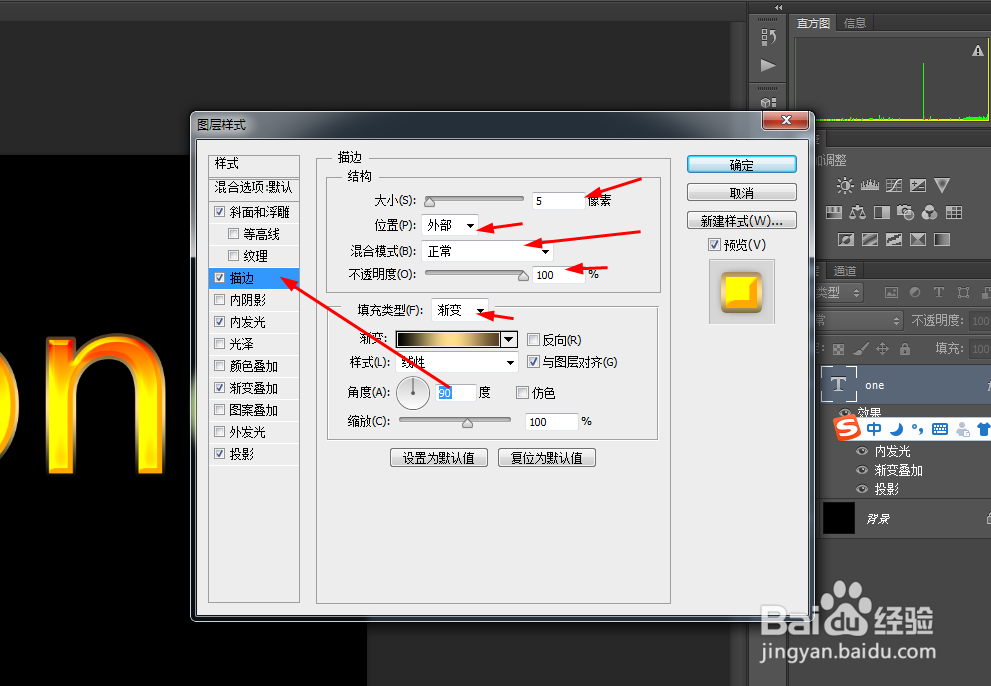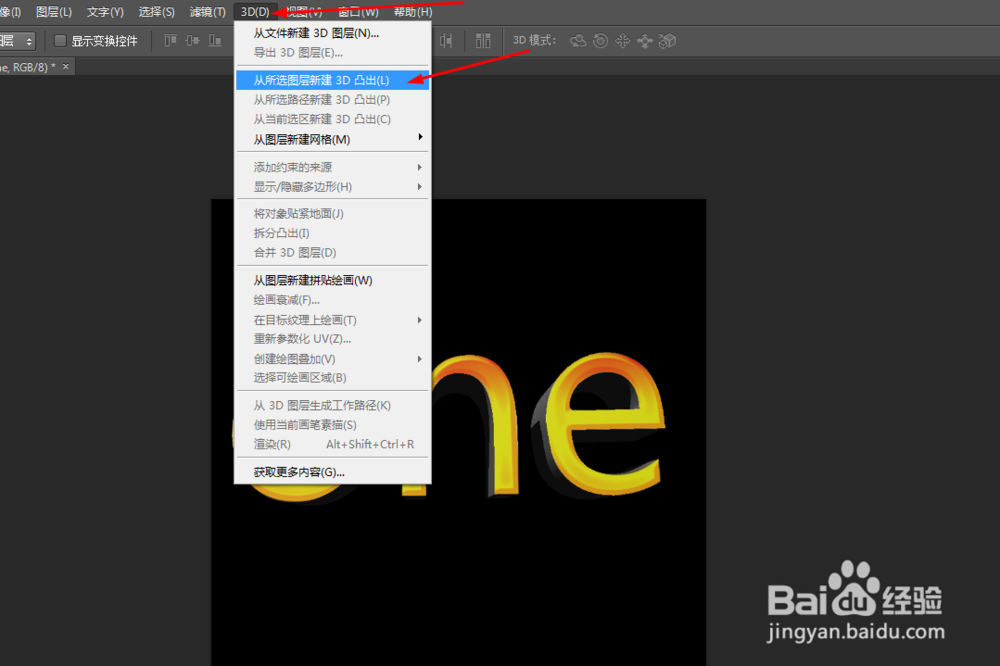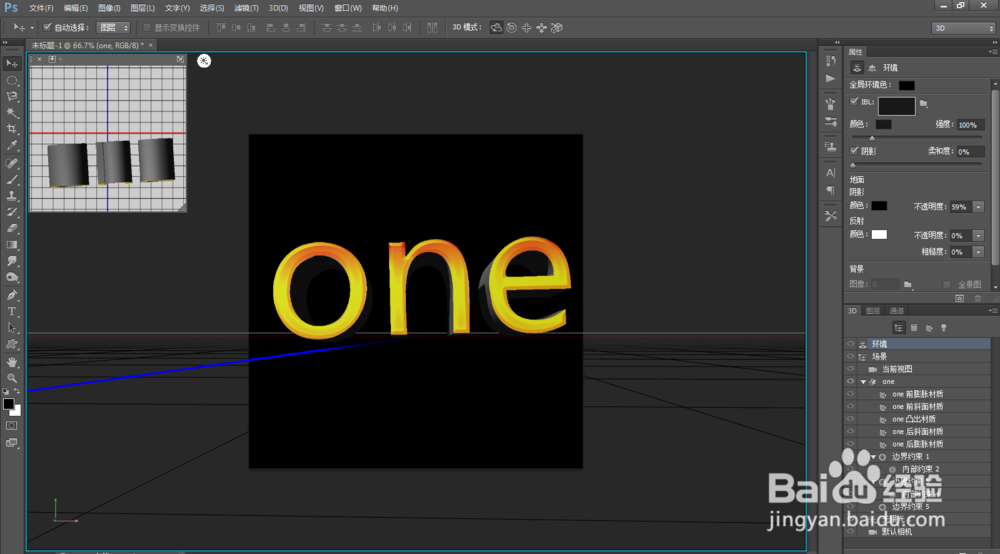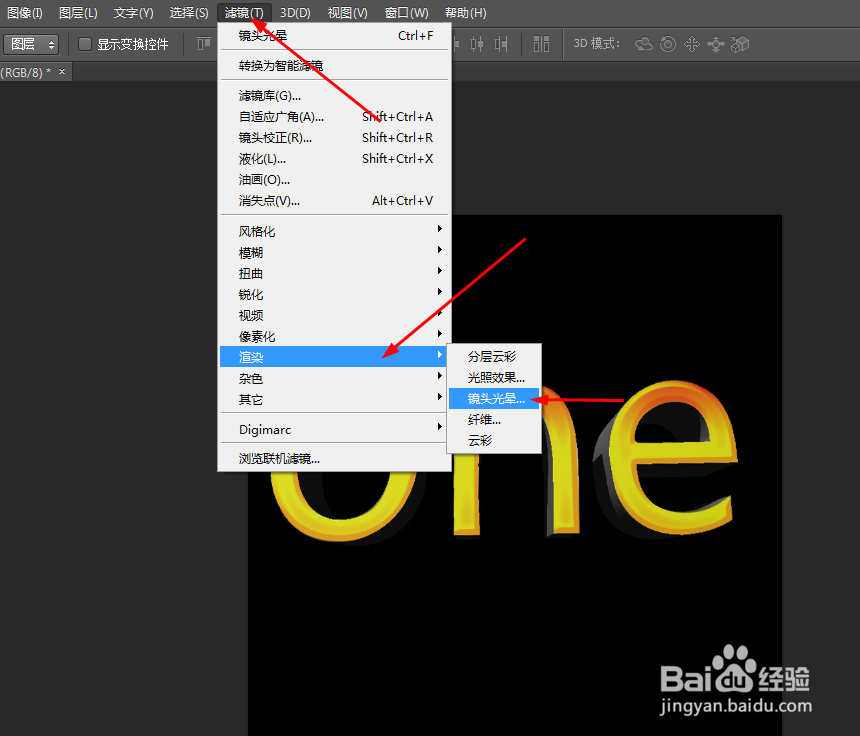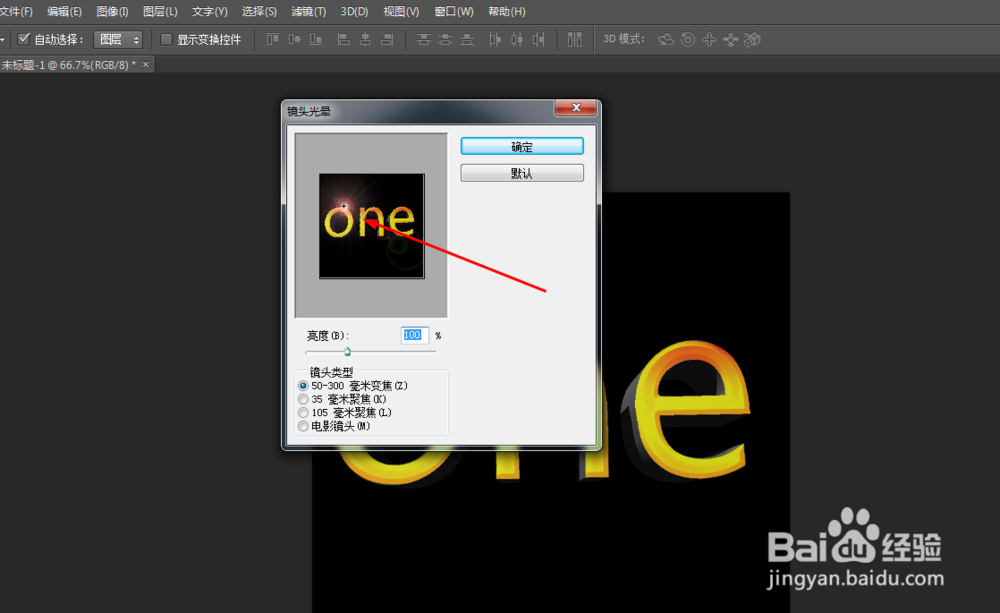Photoshop制作黄金铸造文字效果
1、在ps软件中,新建一个800*800的文档,背景色为黑色,写上白色的字体,如图所示
2、然后双击字体的图层样式,调整一下投影和内发光,如图所示
3、接着调整一下斜面和浮雕,渐变叠加,描边如图所示
4、然后在菜单栏选择从图层新建3D凸出,如图所示
5、合并所有的图层,然后在滤镜中添加镜头光晕,如图所示
6、效果如图所示
声明:本网站引用、摘录或转载内容仅供网站访问者交流或参考,不代表本站立场,如存在版权或非法内容,请联系站长删除,联系邮箱:site.kefu@qq.com。
阅读量:76
阅读量:36
阅读量:29
阅读量:36
阅读量:74